Enhavtabelo
La rulumbreto de Excel estas integra kaj esenca navigada ilo por rapide trapasi longajn trairejojn de la laborfolio-fenestro. Kiam temas pri Excel, ĝi nun estas decida parto. Tamen, lastatempe iuj uzantoj spertantaj, ke la malsupra rulumbreto mankas el la Excel-folio-fenestro, Kiel ni sukcesas solvi la problemon de la Excel-rulumbreto mankanta en Excel, diskutos ĉi tie kun taŭga klarigo.
7 Eblaj Solvoj por Malsupra Rulumbreto Mankas en Excel
Ni prezentos 7 Solvojn entute pri kiel ni povas solvi la problemon de la malsupra Rulumbreto mankanta. Ĉiuj ili estas kun vidaj klarigoj kaj ekzemploj.
Solvo 1: Modifi Excel Opciojn
La rulumbreto povus manki en iuj kazoj pro malŝalto de ĝi en la altnivela opcio. Ni nur bezonas ebligi ĝin sekvante la saman procezon.
Paŝoj
- En la komenco, rimarku, ke la malsupra rulumbreto nun mankas super la Vidi butonojn.

- Sekva klako sur Dosiero.
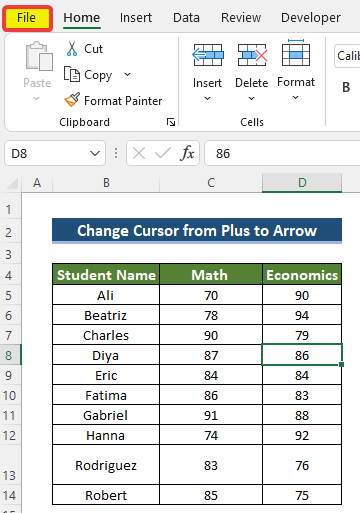
- Tiam el la komenca panelo, alklaku la Opciojn.

- Tiam en la nova fenestro Excel-Agordoj , iru al Altnivela .
- Sekva, de la Altnivela , iru al Vidigaj opcioj por ĉi tiu laborlibro. .
- En la grupo Altnivela , la skatolo Montri horizontalan rulumbreton kaj Montri vertikalan rulumbreton povus esti nemarkita.
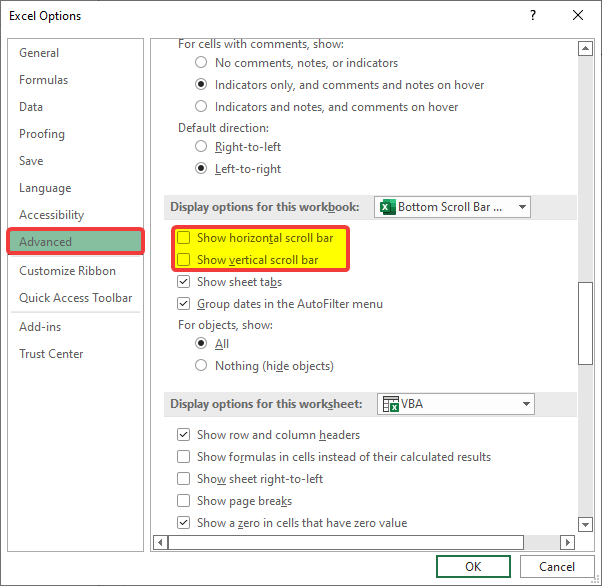
- Se jes, tiam kontrolu ambaŭ la Montri horizontalan rultablon kaj Montri vertikalan rultablon kesto.
- Alklaku OK post tio.
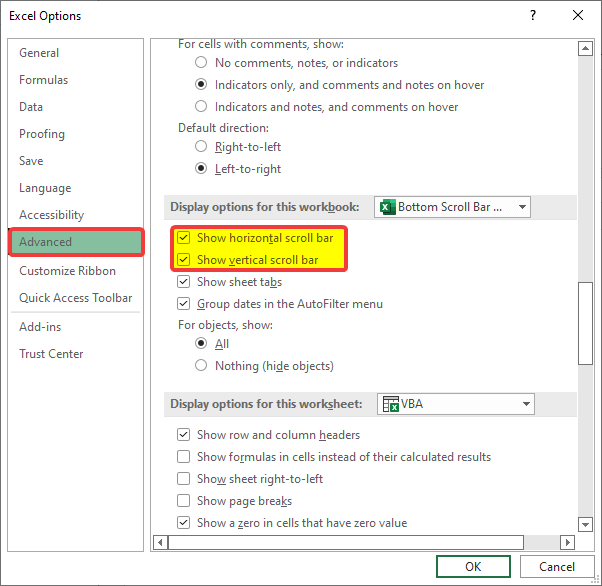
- Post klako OK, vi rimarkos, ke la rulumbreto nun estas reen super la vidbutonoj.

Legu pli: Kiel Krei Vertikalan Rulumbreton en Excel (Paŝo post Paŝo)
Solvo 2: Ebligu Kahelitan Opcion de Aranĝi Ĉian Komandon en Vido-Lapeto
Kvankam la rulumbreto estas aktivigita en la Altnivelaj opcioj , la malsupra rulumbreto ankoraŭ povus esti kaŝita pro manko de rearanĝo de Kaheloj en la laborfolioj. De la langeto Vidi , ni povus facile ŝanĝi la aranĝon de Kahelizita .
Paŝoj
- Unue, de la langeto Vidi , iru al la grupo Vindozo .
- Tiam alklaku la komandon Aranĝi ĉiujn .
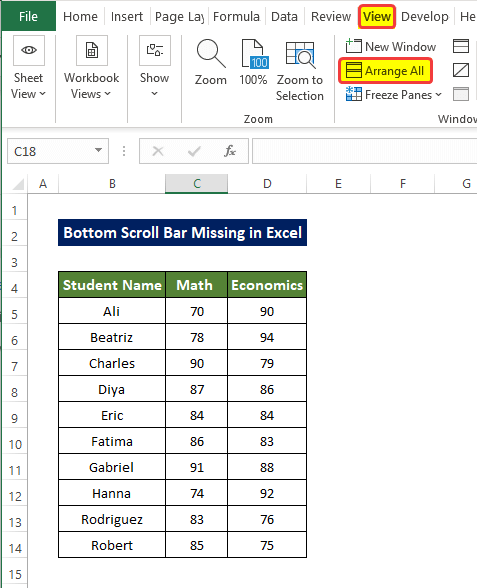
- Tiam estos nova fenestro kiel Aranĝi Vindozon.
- Tiam alklaku la opcion Kahelizita en la Aranĝi grupon.
- Alklaku OK post tio.
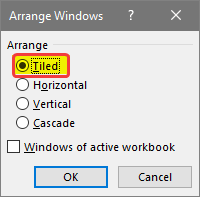
- Kiel rezulto, vi vidos, ke horizontala rultabulo aperis.

Legu Pli: Kiel Alĝustigi Rulumbreton en Excel (5 Efikaj Metodoj)
Solvo 3: Etendi Malsupran Rulumbreton
Kiam la malsupra rulumbreto estas minimumigita, la horizontala rulumbreto povas esti nevidebla eĉ kiam ĝi estas aktiva. Ĉarde ĉi tio, la uzanto devas permane maksimumigi la rulumbreton.
Paŝoj
- Antaŭ ĉio, vi devas rimarki ĉu la rulumbreto tri-punkta piktogramo montriĝas aŭ ne.
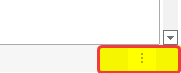
- Se la tri-punkta piktogramo estas tie, tiam trenu la tri-punkta piktogramo al la maldekstren.
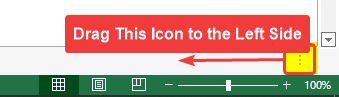
- Tiam vi vidos, ke la horizontala aŭ malsupra rulumbreto disponeblas malsupre.

Legu Pli: [Fiksita!] Excel Horizontala Rulumbreto Ne Funkcias (8 Eblaj Solvoj)
Solvo 4: Maksimumigi Excel-Fenestron
Pro spaclimoj, la vido de la malsupra rulumbreto povas esti limigita. Uzantoj devas mane ĝuste regrandigi siajn fenestrojn por kongrui kun la rulumbreto.
Paŝoj
- Rimarku, ke la malsupra horizontala rulumbreto ne montriĝas ĝuste.
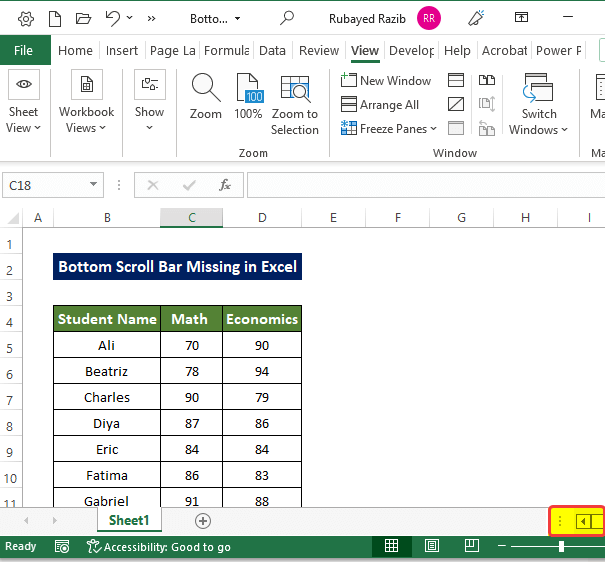
- Nun, por pli bona videbleco, alklaku la butonon Maksimumigi en la Kontrobutono.
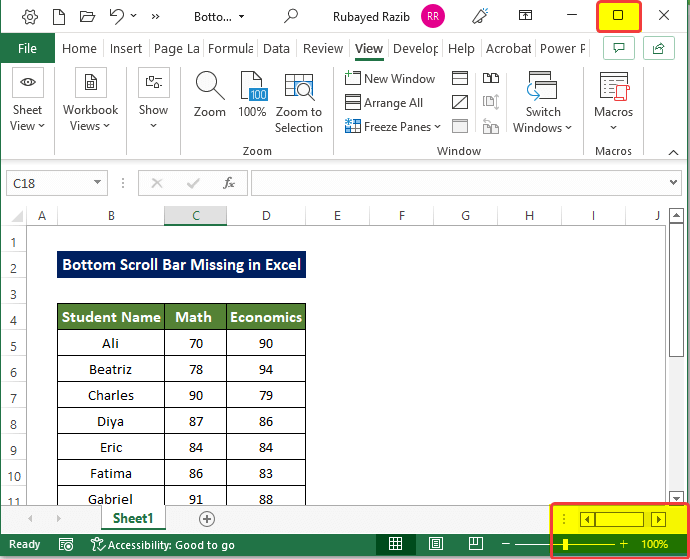
- Post klakado de la komando Maksimumigi , vi vidos ĝuste la horizontalan rulumbreton.

Solvo 5: Restarigi Malsupran Rulumbreton de Kunteksta Menuo
En kelkaj okazoj, la restarigita aplika fenestro povas solvi la problemon de la malsupra Rulumbreto ne aperanta.
Paŝoj
- Por restarigi la aplikaĵan fenestron, unue vi devas dekstre alklaki la titolan nomon ĉe la supro de la Excel-laborlibro.
- Post la dekstra klako, estos amalgranda kunteksta menuo.
- El la kunteksta menuo, alklaku la Maksimumigi.
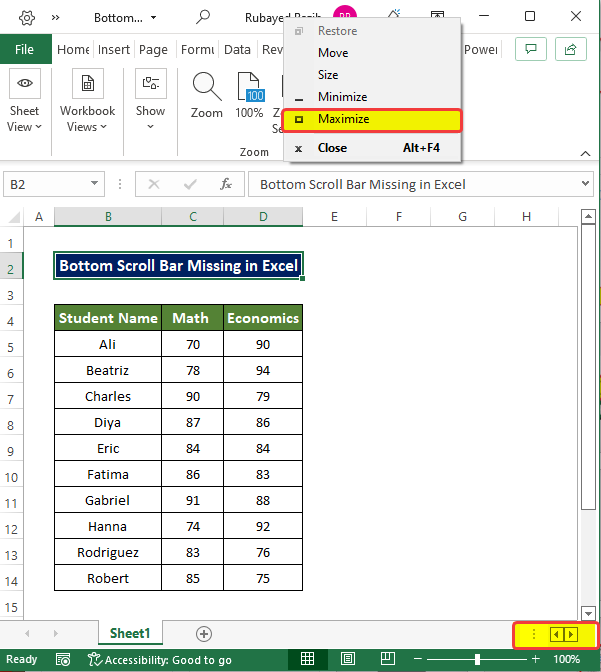
- Post klako sur la Maksimumigi , vi rimarkos, ke la fenestro nun pligrandiĝis. Sed tamen, la malsupra rulumbreto estas tro malgranda por rimarki.
- Tuj post kiam la Excel-fenestro vastiĝas, dekstre alklaku la muson sur ĝi kaj alklaku la Restarigi el la kunteksta menuo.
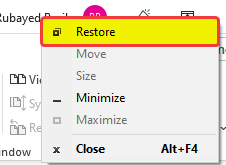
- Post klako en Restarigi nun vi vidos, ke la malsupra rulumbreto estas sufiĉe bone videbla.

Solvo 6: Kontrolu la Aŭtomatan Kaŝan Opcion de Rulumbreto
Microsoftaj propraj opcioj en la ekranaj agordoj povas foje krei problemojn por Excel. Ŝanĝi la agordojn povas solvi la problemon tuj.
Paŝoj
- En la komenco, alklaku la piktogramon Komenci en la taskobreto.
- Tiam alklaku la piktogramon Agordoj .

- Post tio, la agorda fenestro malfermiĝas.
- El la agorda fenestro, alklaku la Serĉbreton kaj serĉu Alirfacileca ekranagordo .
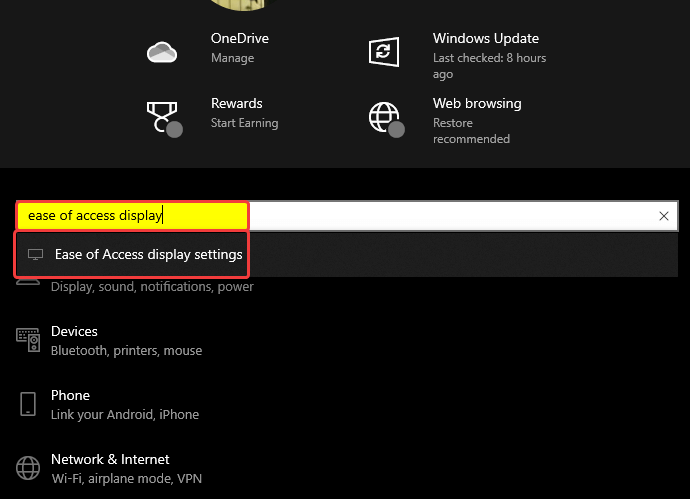
- Tuj post tio, estos nova fenestro kiu malfermiĝos kun la nomo Vidigu opciojn.
- Sur tiu fenestro, turnu la Aŭtomate kaŝi rulumbreton en Vindozo. malŝaltita, se ĝi estis ŝaltita pli frue.
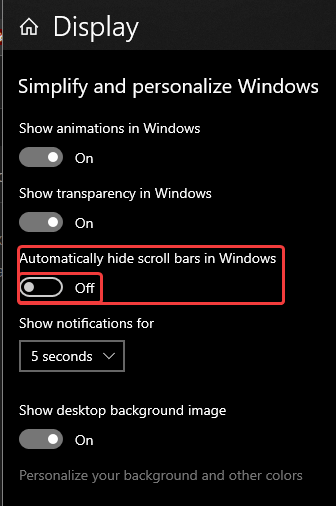
Post tio, vi rimarkos, ke la rulumbreto nun estas reen sur la malsupro de la Excel.laborfolio.

Solvo 7: Ripari Microsoft Office
Rapida Riparo estas konsiderata kiel la solvo por ajna speco. de afero rilata al Excel. Ĉi tiu malsupra rulumbreto ne estas escepto.
Paŝoj
- Unue, iru al la menuo Komenco kaj poste al la Agordoj .
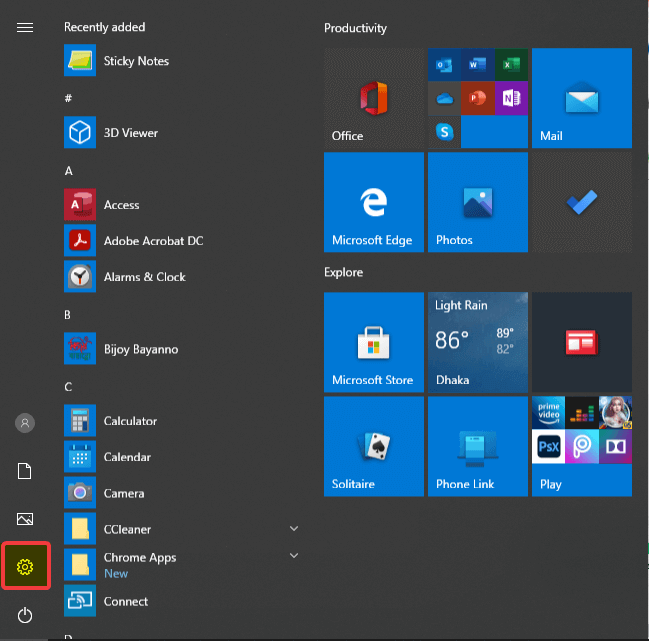
- Tiam en la Agordoj fenestro, alklaku la opciojn de Aplikoj .
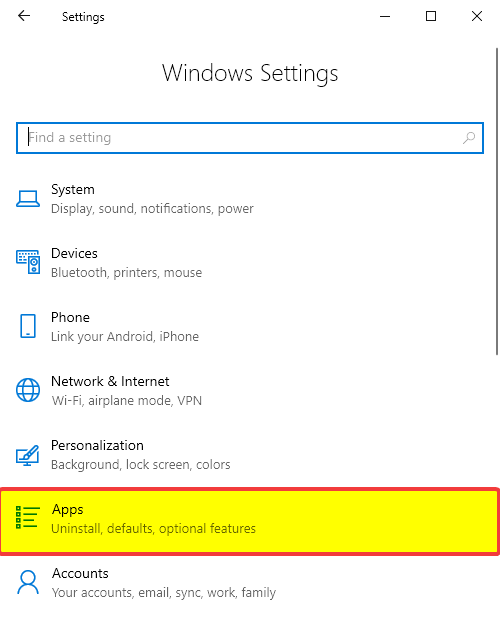
- Sekva, en la Aplikoj kaj funkcioj fenestro, serĉu la Oficejon en la serĉbreto.
- Post tio, alklaku la version de la MS Office instalita sur via komputilo kaj poste alklaku Modifi.
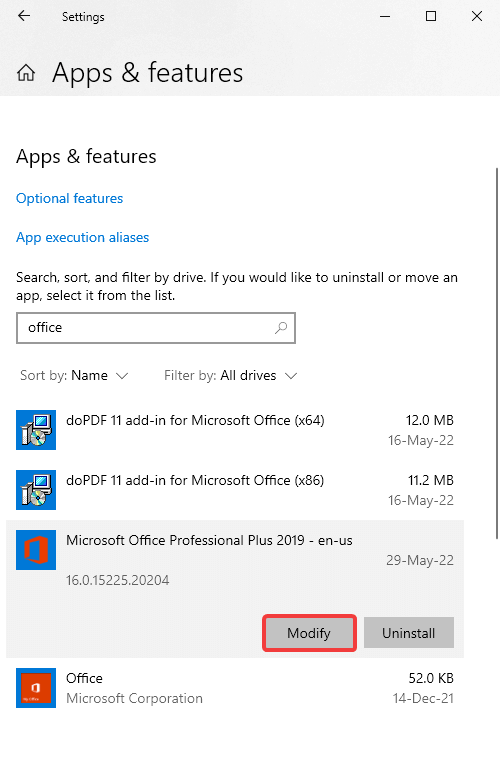
- Post klako sur modifi, estos nova fenestro nomita Kiel vi ŝatus ripari viajn Oficemajn Programojn .
- Tiam elektu Rapida Riparo, kaj poste alklaku Ripari.
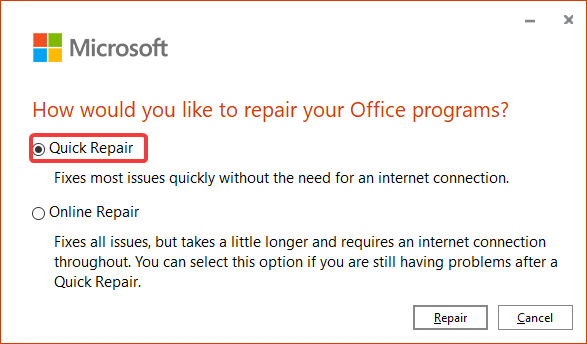
- Nova rultabulo estas nun videbla sub via laborfolio, tuj super la vidbutonoj.
Legu Pli: [Solvita!] Rulumbreto Ne Funkcias en Excel (5 Facilaj Korektoj )
Konkludo
Por resumi, la afero "malsupra rulumbreto mankas en Excel" estas respondita ĉi tie en 7 malsamaj manieroj. Komencante de uzi la Ebligi de la altnivela opcio, poste rearanĝi Kahelojn, maksimumigi, regrandigi kaj restarigi la aplikaĵfenestron. Fine montrante la rapidan riparan opcion de la Excel.
Bonvolu demandi iun ajndemandojn aŭ komentojn per la komenta sekcio. Ajna sugesto por plibonigo de la ExcelWIKI komunumo estos tre estiminda.

